En empresas donde hay muchos usuarios el bloqueo optimista de documentos es muy incómodo.
Ocurre constantemente que 2 usuarios acceden al mismo documento o al mismo elemento (cliente, proveedor, artículo, etc.)
Mediante esta modificación, añadimos un sistema de bloqueos para que cuando un usuario edita un elemento, si otro usuario accede, sea en modo SOLO-LECTURA y no pueda grabar cambios
Elemento bloqueado
Para no interrumpir al usuario, cuando accede a un elemento bloqueado por otro, no aparece ningún mensaje emergente en pantalla.
En cambio, los botones de grabar, eliminar y otras acciones que requieren tener el bloqueo estarán deshabilitados.
Adicionalmente en la barra de estado inferior, aparece un botón-icono que lo indica

Si hacemos click sobre el botón, la aplicación informa del origen de ese bloqueo con el usuario y equipo que lo han originado:
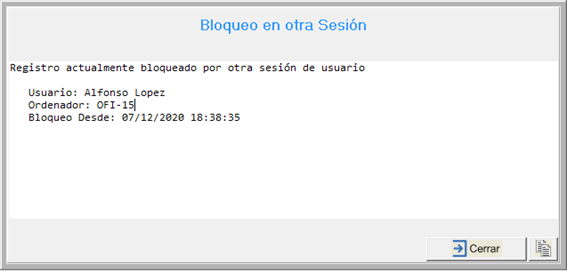
Mensaje en acciones que requieren grabar
Cuando tenemos en pantalla un documento o elemento en modo solo-lectura, al lanzar alguna acción que sí está permitida, pero que requiere previamente grabar el elemento, obtendremos un mensaje como este: Imposible grabar: Elemento en solo-lectura por un bloqueo desde otra sesión.
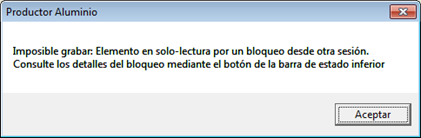
En este caso, para poder realizar dicha acción tendremos que editar de nuevo el elemento cuando el bloqueo haya sido liberado por el usuario que lo tiene.
Sesiones del usuario
El bloqueo de un elemento es a nivel de sesión de usuario.
Si el usuario tiene varias copias de la aplicación abiertas, cada una supone una sesión. Si edita un elemento desde una sesión, estará bloqueada para las otras sesiones del mismo usuario.
El Terminal de Taller también computa como una sesión aparte y Productor Fichas también.
Registro de sesiones
Las sesiones de los usuarios quedan registradas en la base de datos y es posible consultarlas desde Utilidades… Registro de Acciones sobre la base de datos, en la pestaña Accesos
Puede aplicar filtros por fecha inicial y final y por usuario para consultar los acceso de un usuario concreto.
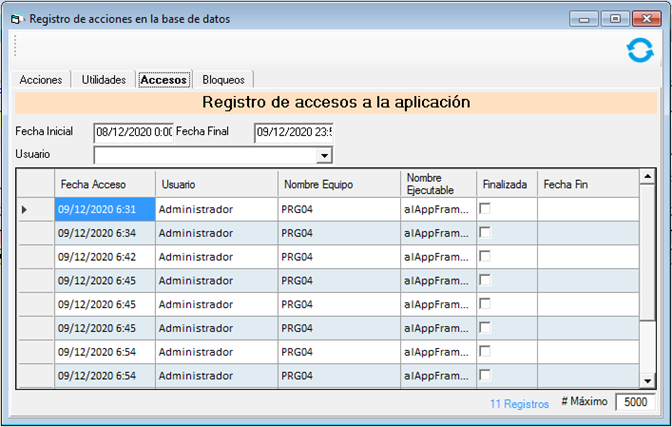
Liberar bloqueos
Es posible liberar bloqueos. Esto permite al administrador o usuario con permisos de acceso a esta opción, liberar algún bloqueo que haya quedado por un cierre inesperado de la aplicación o una sesión que ha quedado abierta por error.
La herramienta para liberar bloqueos está disponible en Utilidades… Registro de Acciones sobre la base de datos, en la pestaña Bloqueos.
Cualquier usuario con acceso a esta opción del menú podrá liberar bloqueos.
Liberar bloqueos de forma indiscriminada puede provocar errores de concurrencia y que un usuario modifique los datos que otro usuario tiene bloqueados.
Para liberar un bloqueo, selecciónelo en la rejilla y haga click sobre el botón Eliminar Bloqueo
